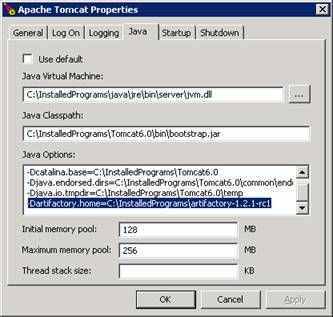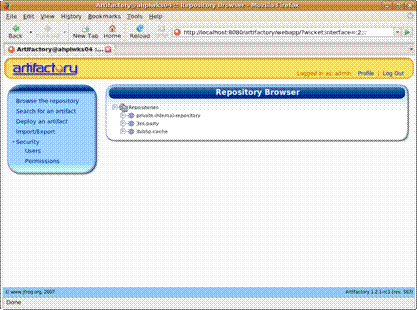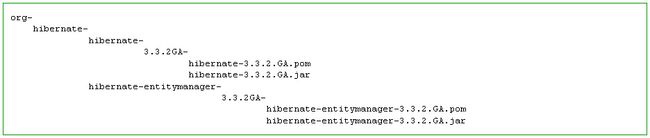用artifactory搭建maven2内部服务器
访问http://www.jfrog.org/sites/jfrog/index.html
下载最新的zip包(内置jetty)
下载和解压 artifactory。目录结构如下:
这些目录是:
backup —— 仓库的备份,可以使用cron表达式设置备份策略,quartz定时调度程序在指定的时间里运行备份任务,备份时间间隔在‘ARTIFACTORY_INSTALLATION_FOLDER>/etc/artifactory.config.xml’文件中指定
bin ——内置jetty 服务器的运行批处理文件
data —— 包含derby数据库文件,如果你想以一个空的构件库开始,可以删除这个目录中的所有内容,在全新的artifactory 安装中,这个目录是空的。
etc —— artifactory 的配置文件,有‘artifactory.config.xml’ 、‘jetty.xml ‘和‘log4j.,properties’
lib —— 包含所有依赖的jar文件
logs —— 日志文件
webapps —— 包含war文件,它可以被拷贝到Tomcat中安装。
在Tomcat 6中部署
部署‘<ARTIFACTORY_INSTALLATION_FOLDER>/webapp’目录中的war文件到 ‘<TOMCAT_INSTALLATION_FOLDER>/webapps’目录中,在jdk1.6和Tomcat 6环境下不需要改变tomcat的配置,Tomcat 6会检测并部署它。
当这个Web应用程序被部署的时候,需要这些信息:
保存构件的数据库的位置
artifactory 的xml配置文件的位置
备份目录的位置
可以在一个配置文件中指定所有3个信息,在Tomcat启动期间我们只需要指定artifactory的安装目录,artifactory会计算出其余的信息。可选的方法是使用jdbc设置好derby数据库的连接并且在Web应用程序中配置好artifactory (通过在Web应用程序中包含artifactory.config.xml文件)。不管怎样,这个方法是简单的。
artifactory 安装目录的位置可以被设置为一个环境变量,在Linux中,用‘.bash’来输出artifactory 安装目录的位置的脚本是:
- export JAVA_OPTS = -Dartifactory.home=/home/amangat/artifactory-1.2.1-rc1
设置Maven仓库
建议的方法是在我们的Maven仓库中创建3个库(或子库),它们是:
内部私有仓库private-internal-repository:这个仓库包含仅在团队内使用的构件,它们由开发者手动上传,这个仓库不与ibiblio 中的远程仓库同步,因为这个仓库(或子仓库)中的构件是团队私有的。
第三方库3rd-party:这个仓库包含公有的但不在ibiblio服务器上的构件,例如,最新版本的尚不在ibiblio的组件或jdbc驱动。这个仓库不与ibiblio 同步,因为ibiblio 没有这些jar。
Ibiblio 缓存Ibiblio-cache:这个仓库与ibiblio 仓库同步,它是ibiblio 上的构件的缓存。
设置这三个仓库,需要修改<ARTIFACTORY_INSTALLATION_FOLDER>/etc/artifactory.config.xml’中的配置:
- <config xmlns:xsi="http://www.w3.org/2001/XMLSchema-instance"
- xmlns="http://artifactory.jfrog.org/xsd/1.0.0"
- xsi:schemaLocation="http://artifactory.jfrog.org/xsd/1.0.0
- http://www.jfrog.org/xsd/artifactory-v1_0_0.xsd">
- <!-- Backup every 12 hours -->
- <!--<backupCronExp>0 0 /12 * * ?</backupCronExp>-->
- <localRepositories>
- <localRepository>
- <key>private-internal-repository</key>
- <description>Private internal repository</description>
- <handleReleases>true</handleReleases>
- <handleSnapshots>true</handleSnapshots>
- </localRepository>
- <localRepository>
- <key>3rd-party</key>
- <description>3rd party jars added manually</description>
- <handleReleases>true</handleReleases>
- <handleSnapshots>false</handleSnapshots>
- </localRepository>
- </localRepositories>
- <remoteRepositories>
- <remoteRepository>
- <key>ibiblio</key>
- <handleReleases>true</handleReleases>
- <handleSnapshots>false</handleSnapshots>
- <excludesPattern>org/artifactory/**,org/jfrog/**</excludesPattern>
- <url>http://repo1.maven.org/maven2</url>
- </remoteRepository>
- </remoteRepositories>
- </config>
启动Tomcat并且输入 http://localhost:8080/artifactor
下面是artifactory的首页面:
以用户名admin和密码password登录,点击浏览仓库的链接,你可以查看仓库的内容。
配置Maven以使用新的仓库
配置Maven的settings.xml 文件
Maven使用位于‘~/.m2/settings.xml’目录的settings.xml文件来获取Maven仓库 ,如果没有在该文件中指定仓库,Maven默认使用ibiblio.org上的仓库, settings.xml文件必须被修改以使用新的仓库:
- <profiles>
- <profile>
- <id>dev</id>
- <properties>
- <tomcat5x.home>C:/InstalledPrograms/apache-tomcat-5.5.20</tomcat5x.home>
- </properties>
- <repositories>
- <repository>
- <id>central</id>
- <url>http://localhost:8080/artifactory/repo</url>
- <snapshots>
- <enabled>false</enabled>
- </snapshots>
- </repository>
- <repository>
- <id>snapshots</id>
- <url>http://localhost:8080/artifactory/repo</url>
- <releases>
- <enabled>false</enabled>
- </releases>
- </repository>
- </repositories>
- <pluginRepositories>
- <pluginRepository>
- <id>central</id>
- <url>http://localhost:8080/artifactory/repo</url>
- <snapshots>
- <enabled>false</enabled>
- </snapshots>
- </pluginRepository>
- <pluginRepository>
- <id>snapshots</id>
- <url>http://localhost:8080/artifactory/repo</url>
- <releases>
- <enabled>false</enabled>
- </releases>
- </pluginRepository>
- </pluginRepositories>
- </profile>
- </profiles>
使用pom.xml配置Maven
也可以在项目的pom.xml文件中设置仓库,下面是pom.xml范例文件:
- <project xmlns="http://maven.apache.org/POM/4.0.0"
- xmlns:xsi="http://www.w3.org/2001/XMLSchema-instance"
- xsi:schemaLocation="http://maven.apache.org/POM/4.0.0
- http://maven.apache.org/maven-v4_0_0.xsd">
- <modelVersion>4.0.0</modelVersion>
- <groupId>test</groupId>
- <artifactId>test</artifactId>
- <packaging>jar</packaging>
- <version>1.0-SNAPSHOT</version>
- <name>test</name>
- <url>http://maven.apache.org</url>
- <repositories>
- <repository>
- <id>central</id>
- <url>http://localhost:8080/artifactory/repo</url>
- <snapshots>
- <enabled>false</enabled>
- </snapshots>
- </repository>
- <repository>
- <id>snapshots</id>
- <url>http://localhost:8080/artifactory/repo</url>
- <releases>
- <enabled>false</enabled>
- </releases>
- </repository>
- </repositories>
- <pluginRepositories>
- <pluginRepository>
- <id>central</id>
- <url>http://localhost:8080/artifactory/repo</url>
- <snapshots>
- <enabled>false</enabled>
- </snapshots>
- </pluginRepository>
- <pluginRepository>
- <id>snapshots</id>
- <url>http://localhost:8080/artifactory/repo</url>
- <releases>
- <enabled>false</enabled>
- </releases>
- </pluginRepository>
- </pluginRepositories>
- <dependencies>
- <dependency>
- <groupId>junit</groupId>
- <artifactId>junit</artifactId>
- <version>3.8.1</version>
- <scope>test</scope>
- </dependency>
- </dependencies>
- </project>
使用默认帐号登录就可以开始管理 Maven 库了。废话不说,先上图:
可以看到,Artifactory 给我们定义了 6 个默认的 repo 库(见中上方红框),当然我们也可以自己添加。然后每个 repo 库都对应着各自的虚拟地址(见右下方红框),另外还有一系列主要的远程库地址(对于一般开发来说够用了)。
开发过程中,开发人员可以通过自己的 Maven 客户端来往 Artifactory 服务器请求需要的包(通过配置 Maven 的 settings.xml 文件),我们可以在 Home:Home:Maven Settings 让 Artifactory 帮助我们生成 Maven 的 settings.xml,这样拷贝下来替换掉 ${MAVEN_HOME}/conf/settings.xml 就可以开始自己的 Maven 开发之旅了。
发布过程中,我们可以通过 mvn install 命令把开发完成的包发布到本地,然后再通过 Artifactory 的 Web UI 界面上传到 Artifactory Repo 库,或者也可以通过
以上就是基本的项目开发流程,接下来依次介绍一下 Artifactory 主要的常用功能(官方使用文档可以参考 http://wiki.jfrog.org/confluence/display/RTF/Welcome+to+Artifactory! ):
01、Home:Home:Maven Settings
主要用于根据用户选择生成对应的 settings.xml 给开发人员使用,支持下载。
02、Artifacts:Browse:XXX Browser
这里有 Tree Browser 和 Simple Browser 主要方便用户浏览系统中的所有 repo 仓库,支持删除操作。注意:这里可以看到 xxx-releases-xxx 和 xxx-snapshots-xxx 两类的 repo 库,我建议大家把开发中产生的一些库放在 snapshots 下,而正式的库放在 releases 下面,这样层次会比较清晰。
03、Artifacts:Browse:Builds
用于展示和 CI 工具集成后的所有项目的 Builds 信息,可参考 http://wiki.jfrog.org/confluence/display/RTF/Build+Integration 。
04、Artifacts:Search:XXX Search
强大的搜索功能,支持 Quick Search / Class Search / GAVC Search / POM & XML Search 可以快速方便的搜索定位库包。
05、Deploy:Deploy:Single Artifact
部属一个单独的 Artifact 包,一般分两个步骤,先上传一个包到 Artifactory,然后填写你需要的包信息(你可以到 jar 包的 META-INF 下查看到此类信息)。另外,我们也可以通过命令行(类似:mvn -e deploy:deploy-file -DgroupId=com.mycompany -DartifactId=my-app -Dversion=1.0-SNAPSHOT -Dpackaging=jar -Dfile=target/my-app-1.0-SNAPSHOT.jar -DrepositoryId=snapshots -Durl=http://192.168.1.11:8081/artifactory/libs-snapshots-local)直接发布包,当然做这个之前必须配置 Maven 的 settings.xml 配置文件中的 <servers>...</servers> 段,填入正确的用户和密码即可。此外注意:如果遇到 400 错误则表示你所传的地址不对,比如以上例子中如果使用 http://192.168.1.11:8081/artifactory/libs-snapshots 就不可以了,因为这是 Alias 地址,Deploy 的时候必须用原来的地址哦。
06、Deploy:Deploy:Artifacts Bundle
上传多个 Artifacts 包,需要把这些包打包成 ZIP 文件,结构如下:
07、Admin:Configuration:General
一些 Common 的配置比如服务器地址,上传文件限制,还有一些外观设置。
08、Admin:Configuration:Repositories
主要对现有的 Repositories 优先级排序调整,一般保持默认即可。
09、Admin:Configuration:Proxies
配置代理,可供远程 repo 库使用。
10、Admin:Security:General
是否允许匿名用户访问。
11、Admin:Security:Users
用户管理,可以添加普通用户或者管理员用户,Artifactory 的用户管理机制类似 Unix 系统,可以分组,另外也支持从 LDAP 中导入。
12、Admin:Security:Groups
用户组管理,可以建立多个组,方便用户归类,并可以应用到 RBAC (role-based access control) 权限控制机制里去。
13、Admin:Security:Permissions
可针对不同的 repo 设置不同的用户或者组权限,然后可在 Artifact:Browser 中查看权限是否正确。
14、Admin:Services:Backups
可设置定时备份,备份文件将被保存在 $ARTIFACTORY_HOME/backup/<backup_key> 位置。
15、Admin:Services:Indexer
新版的一大改进,支持 Nexus 格式的索引文件,可以用在包括 IDEA, NetBeans, Eclipse 等多个主流的 Java 开发软件里,但是要知道的是 Artifactory 的索引并不依赖 Nexus 的哦。
16、Admin:Import & Export:Repositories
Repo 库的导入/导出功能,支持 ZIP 格式,顺便说下这里面的 File Browser 作的不错,呵呵。
17、Admin:Import & Export:System
系统级别的导入/导出功能,可备份/导入整个 Artifactory 系统
18、Admin:Advanced:XXX
这里面主要是一些其他功能,比如对一些系统日志的分析功能,还可以直接编辑生成的 Artifactory 系统配置文件(当然如果你非常熟悉 Artifactory 了),还有关于 Security 权限设置的 Acl 配置文件哦。
到这里基本把 Artifactory 的功能基本介绍了一遍,大家可以参考一下,当然具体的一些经验和使用技巧还需要在具体的应用中积累,有时间补充这个使用说明文档了。总的来说使用 Artifactory 之后还是给日常 Java 开发以及包管理带来了很大的方便,它让 Maven 主导的 Java 开发模式有了一个企业级的管理平台,这个文档希望对大家有帮助,转载请注明出处,谢谢支持。